تثبيت Docker على Ubuntu (4 طرق سهلة)
نشرت: 2022-12-05Docker هي أداة شائعة لتطوير ونشر البرامج في حزم تعرف باسم الحاويات. Ubuntu هو أحد توزيعات Linux الأكثر شيوعًا وهو نظام تشغيل مدعوم جيدًا بواسطة Docker.
يؤدي تثبيت Docker على Ubuntu إلى إنشاء منصة مثالية لمشاريع التطوير الخاصة بك ، باستخدام أجهزة افتراضية خفيفة الوزن تشارك نواة نظام تشغيل Ubuntu. سيساعدك هذا البرنامج التعليمي على البدء من خلال شرح 4 طرق لتحقيق ذلك.
المزيد حول Docker
يساعد Docker في جعل التطبيقات محمولة من خلال السماح لك ببنائها وتشغيلها على أي مضيف Docker. يمكن استخدام صورة حاوية بدون تعديل في أي مكان يتوفر به Docker - من الكمبيوتر المحمول إلى السحابة. هذا يبسط تجربة المطور من خلال القضاء على الاختلافات بين بيئات وقت التشغيل. من السهل أيضًا توزيع تنسيق الحاوية عبر العديد من الأجهزة المادية ، مما يتيح لك إمكانية توسيع نطاق التطبيقات بسهولة استجابة للطلب المتغير.
يتضمن Docker كل ما تحتاجه لإنشاء صور حاوية وتشغيلها ، سواء كانت من Docker Hub وسجلات عامة أخرى ، أو Dockerfiles الخاصة بك.
الاستعداد لتثبيت Docker على Ubuntu
يمكنك تثبيت أحدث إصدار من Docker على إصدارات Ubuntu 18.04 و 20.04 و 21.10 و 22.04. يتم دعم بنيات x64_64 / AMD64 و ARMhf و ARM64 و S390x.
هناك عدة طرق يمكنك من خلالها تثبيت Docker ، وسيعتمد اختيارك على الوظيفة التي تحتاجها والنهج المفضل لديك لإدارة الحزم. ستتعرف على جميع الخيارات الممكنة في هذا الدليل.
اختيار نكهة Docker
كان Docker على Linux تقليديًا يعمل على المحطة فقط. يتألف التثبيت الفعال من Docker Engine ، وهو برنامج خفي يقوم بتشغيل الحاويات الخاصة بك ، وواجهة سطر أوامر docker (CLI) للتفاعل مع البرنامج الخفي.
يعد Docker Desktop طريقة بديلة لاستخدام Docker. متاحًا تاريخيًا فقط على نظامي التشغيل Windows و Mac ، تم إطلاقه لنظام التشغيل Linux في مايو 2022. يتطلب Docker Desktop على Ubuntu معالج AMD64 وإما Ubuntu 21.10 أو 22.04. يوفر واجهة رسومية لإدارة الحاويات الخاصة بك ، ومجموعة Kubernetes مدمجة ، ودعمًا لملحقات الجهات الخارجية. يمنحك Docker Desktop أيضًا Docker و Docker docker CLIs.
يختلف Docker Desktop عن Docker Engine من حيث أنه يستخدم جهازًا افتراضيًا لتشغيل حاوياتك (وهذا هو السبب في أن Docker Desktop مطلوب لمستخدمي Windows و MacOS). على الرغم من أنه من الممكن استخدام كلتا النكهات جنبًا إلى جنب على Ubuntu ، فقد تجد تعارضًا بين إصدارات docker CLI. من الأفضل أن تختار واحدة وتلتزم بها. اختر Docker Engine إذا كنت مرتاحًا في جهازك وتريد أفضل دعم وأداء. يجعل جهاز Docker Desktop's VM أثقل قليلاً ولكنه الخيار الأفضل إذا كنت تريد واجهة مستخدم متكاملة أو تخطط لاستخدام Kubernetes.
تثبيت Docker Engine على Ubuntu
Docker Engine هي الطريقة القياسية لتشغيل Docker على Ubuntu. إنه يعمل مع جميع الإصدارات والبيئات المدعومة ، من جهاز Ubuntu Desktop المحلي إلى مضيف Ubuntu Server السحابي. تأكد من تشغيل إصدار Ubuntu 18.04 أو أحدث قبل المتابعة.
يحتوي Docker Engine على 3 طرق تثبيت مختلفة:
- مستودع
aptلـ Ubuntu رسمي - حزمة دبيان المستقلة (
.deb) - برنامج نصي للتثبيت الآلي
الخيار 1 ، مستودع Ubuntu apt ، هو الأكثر استخدامًا. يضيف Docker إلى قائمة الحزم الخاصة بك حتى تتمكن من تثبيت التحديثات المستقبلية بسهولة عن طريق تشغيل apt upgrade . لا يدعم الخيار 2 التحديثات التلقائية ، ولكنه مثالي لتثبيت Docker على الأنظمة غير المتصلة بالهواء. يعد البرنامج النصي للتثبيت الآلي هو أبسط طريقة للبدء ، ولكن تم تكوينه للاستخدام في التطوير فقط. ينصح Docker بعدم استخدامه في بيئات الإنتاج.
استخدم المستودع apt عندما تعمل مع نظام إنتاج ، أو تريد تحديثات سهلة ، أو تحتاج إلى استخدام نفس الآلية في جميع البيئات.
استخدم البرنامج النصي للتثبيت التلقائي إذا كنت تريد تجربة إعداد سريعة أثناء تجربة Docker على جهازك الخاص.
1. تثبيت Docker باستخدام مستودع apt
ينشر Docker الحزم في مستودع apt خاص به. ستحتاج إلى إضافة هذا المستودع إلى قائمة المصادر apt apt العثور على حزم Docker.
ابدأ بتحديث قائمة الحزم الحالية وتثبيت بعض التبعيات للخطوات التالية. سيتم استخدام أدوات lsb_release ca-certificates و curl و gnupg و gnupg لتنزيل تفاصيل مستودع Docker apt الصحيحة ومفتاح التوقيع لنظامك. على الرغم من أنك قد حصلت بالفعل على هذه الحزم ، فلا يضر التأكد من توفرها.
$ sudo apt update $ sudo apt install ca-certificates curl gnupg lsb-release بعد ذلك ، قم بتسجيل حلقة مفاتيح GPG الخاصة بـ Docker باستخدام apt. سيسمح هذا الأمر بالتحقق من صحة حزم apt التي تقوم بتثبيتها.
$ sudo mkdir -p /etc/apt/keyrings $ curl -fsSL https://download.docker.com/linux/ubuntu/gpg | sudo gpg --dearmor -o /etc/apt/keyrings/docker.gpg $ sudo chmod a+r /etc/apt/keyrings/docker.gpg يقوم الأمر curl بتنزيل مفتاح GPG الخاص بـ Docker لـ Ubuntu ، ويحوله مرة أخرى إلى ترميز OpenGPG القياسي ، ويحفظه في دليل سلسلة مفاتيح apt. يستخدم chmod لتعيين الأذونات على ملف keyring بحيث apt بشكل موثوق.
يمكنك الآن إضافة مصدر حزمة Docker إلى نظامك. قم بتشغيل الأمر التالي:
$ echo "deb [arch=$(dpkg --print-architecture) signed-by=/etc/apt/keyrings/docker.gpg] https://download.docker.com/linux/ubuntu $(lsb_release -cs) stable" | sudo tee /etc/apt/sources.list.d/docker.list > /dev/null يستخدم هذا استبدال shell لاكتشاف بنية نظامك تلقائيًا ، مثل AMD64 أو ARM64 ، وتنزيل قائمة الحزم المناسبة. سيتم التحقق من ذلك باستخدام مفتاح GPG الذي تمت إضافته مسبقًا. يُضاف المستودع كقائمة حزم جديدة داخل دليل apt /etc/apt/sources.list.d directory.
قم بتحديث قوائم الحزم مرة أخرى حتى تعرف apt أن حزم Docker موجودة:
$ sudo apt update يمكنك الآن استخدام الأمر apt install لإضافة مكونات Docker إلى نظامك. ستقوم بتثبيت أحدث إصدار من Docker Community Edition (CE). هناك ثلاث حزم للتثبيت:
-
docker-ce: برنامج Docker Engine الخفي. -
docker-ce-cli: Docker CLI الذي ستتفاعل معه. -
containerd.io: وقت تشغيل الحاوية المعروف باسم containerd الذي يبدأ ويدير حاوياتك.
$ sudo apt install docker-ce docker-ce-cli containerd.io2. تثبيت Docker باستخدام حزمة دبيان
تعد حزمة .deb الرسمية سهلة الإعداد ولكن سيتعين عليك تنزيل كل إصدار جديد وتثبيته يدويًا. يتم استضافة الحزم على خادم ملفات بسيط. انتقل أولاً إلى صفحة ملاحظات إصدار Docker للعثور على أحدث رقم إصدار متاح ، مثل 20.10.20. بعد ذلك ، توجه إلى صفحة الحاوية على GitHub للتحقق من رقم الإصدار أيضًا. سيبدو مثل 1.6.8.
يمكنك الآن تشغيل التسلسل التالي من الأوامر لتنزيل مجموعة الحزم المناسبة لمنصتك. استبدل <DOCKER_VERSION> و <CONTAINERD_VERSION> بأرقام إصدار Docker و containerd الحالية على التوالي.
$ curl https://download.docker.com/linux/ubuntu/dists/$(lsb_release --codename | cut -f2)/pool/stable/$(dpkg --print-architecture)/docker-ce_<DOCKER_VERSION>~3-0~ubuntu-focal_amd64.deb -o docker-ce.deb $ curl https://download.docker.com/linux/ubuntu/dists/$(lsb_release --codename | cut -f2)/pool/stable/$(dpkg --print-architecture)/docker-ce-cli_<DOCKER_VERSION>~3-0~ubuntu-focal_amd64.deb -o docker-ce-cli.deb $ curl https://download.docker.com/linux/ubuntu/dists/$(lsb_release --codename | cut -f2)/pool/stable/$(dpkg --print-architecture)/containerd.io_<CONTAINERD_VERISON>-1_amd64.deb -o containerd.debيمكنك أيضًا تنزيل الملفات وفحص جميع الإصدارات المتاحة من خلال زيارة قائمة الدليل لإصدار Ubuntu الخاص بك في متصفحك.
بمجرد تنزيل حزم Docker CE و CLI و containerd ، استخدم الأمر التالي لتثبيتها:
$ sudo apt install ./docker-ce.deb ./docker-ce-cli.deb ./containerd.debاضبط أسماء الملفات إذا قمت بتنزيل الحزم يدويًا دون استخدام النص الوارد أعلاه.
3. تثبيت Docker باستخدام برنامج التثبيت النصي
يقوم البرنامج النصي الملائم لـ Docker بأتمتة تثبيت جميع مكونات Docker. إنه غير تفاعلي ، لذا يمكنك الجلوس والانتظار حتى يكون نظامك جاهزًا لك.
قم أولاً بتنزيل البرنامج النصي:
$ curl -fsSL https://get.docker.com -o get-docker.shالآن قم بتشغيل البرنامج النصي بامتيازات الجذر:
$ sudo sh get-docker.sh Executing docker install script ...انتظر حتى يكتمل النص. يجب أن ترى رسالة تأكيد توضح تثبيت Docker.
من المفترض أن يكون البرنامج النصي حلاً بحجم واحد يناسب الجميع. لا يمكنك تخصيص ما يفعله دون تعديل مصدر البرنامج النصي مباشرة. كما أنه ليس مصممًا لإجراء تحديثات Docker ، لأنه لن يجلب التبعيات إلى أحدث إصداراتها.
تأكد من أن محرك Docker يعمل على Ubuntu
أيًا كانت طريقة التثبيت التي استخدمتها ، يجب أن تتأكد من أن كل شيء يعمل عن طريق بدء الحاوية:
$ sudo docker run hello-world سترى عميل Docker يسحب hello-world:image إلى جهازك ، من مستودع Docker Hub:
Unable to find image 'hello-world:latest' locally latest: Pulling from library/hello-world 2db29710123e: Pull complete Digest: sha256:7d246653d0511db2a6b2e0436cfd0e52ac8c066000264b3ce63331ac66dca625 Status: Downloaded newer image for hello-world:latestستبدأ الحاوية الجديدة تلقائيًا بعد ذلك. تم تكوين صورة بداية "hello-world" لتشغيل أمر بسيط يُخرج بعض المعلومات الأساسية حول Docker ثم يخرج على الفور:
Hello from Docker! This message shows that your installation appears to be working correctly. To generate this message, Docker took the following steps: 1. The Docker client contacted the Docker daemon. 2. The Docker daemon pulled the "hello-world" image from the Docker Hub. (amd64) 3. The Docker daemon created a new container from that image which runs the executable that produces the output you are currently reading. 4. The Docker daemon streamed that output to the Docker client, which sent it to your terminal.رؤية المخرجات الموضحة أعلاه تعني أن Docker جاهز للاستخدام. نجح البرنامج الخفي في سحب عالم الترحيب: أحدث صورة من Docker Hub ، وبدأ باستخدام حاوية. كل شيء بدءًا من سطر "Hello from Docker" وما بعده تم انبعاثه من خلال العملية داخل الحاوية.
تعيين أذونات Docker Engine على Ubuntu
يتطلب تثبيت Docker Engine الجديد عادةً امتيازات الجذر لتشغيل أوامر docker CLI. عليك أن تسبق كل أمر بـ sudo ، وهو أمر غير مريح.
يمكنك تجنب هذا المطلب عن طريق إضافة نفسك إلى مجموعة docker بعد تثبيت Docker Engine باستخدام الخطوات المذكورة أعلاه. يمنحك هذا التغيير الاختياري الأذونات لتشغيل أوامر docker كمستخدم عادي ، بدون sudo ، مما يبسط تجربة CLI الخاصة بك.
تأكد من وجود مجموعة مستخدم docker :
$ sudo groupadd dockerثم أضف نفسك إليه:
$ sudo usermod -aG docker $USER إذا سبق لك تشغيل أي أمر docker باستخدام sudo ، فستحتاج إلى إصلاح الأذونات في دليل ~/.docker الخاص بك:
$ sudo chown $USER:$USER /home/$USER/.docker -R $ sudo chmod g+rwx $HOME/.docker -Rيضمن هذا السماح لحساب المستخدم الخاص بك بقراءة الملفات وكتابتها في الدليل.
قم بتسجيل الخروج من النظام الخاص بك والعودة مرة أخرى حتى تصبح عضوية المجموعة الجديدة الخاصة بك نافذة المفعول. حاول تشغيل أمر docker بدون sudo :
$ docker run hello-worldتكمل خطوة ما بعد التثبيت هذه عملية إعداد Docker على Ubuntu. تم تكوين البرنامج الخفي بالفعل لبدء التشغيل تلقائيًا حتى لا تضطر إلى إعداد خدمة يدويًا. إذا كنت تخطط لإجراء تثبيت متقدم ، فراجع دليل مستخدم Docker للحصول على إرشادات حول كيفية تكوين شبكة مخصصة ، وتسجيل ، وإدارة تخزين وحدة التخزين.
إضافة عامل إنشاء إلى تثبيت Ubuntu الخاص بك
Docker Compose هي أداة مصاحبة شائعة لـ Docker تسهل العمل مع التطبيقات التي تستخدم حاويات متعددة. بينما يستهدف docker CLI حاوية واحدة فقط مع كل أمر ، يمكن أن يبدأ docker compose ويوقف عدة حاويات مع كل إجراء. يعمل هذا على تبسيط أنظمة الإدارة حيث يكون لديك خدمات منفصلة للواجهة الأمامية والخلفية وقواعد البيانات.
يتوفر Docker Compose الآن كجزء من docker CLI. يتم تضمين المكون الإضافي Compose V2 عند استخدام البرنامج النصي الرسمي للتثبيت لتثبيت Docker. يتوفر أيضًا في apt إذا استخدمت هذه الطريقة:
$ sudo apt install docker-compose-plugin بدلاً من ذلك ، يمكنك تنزيل أحدث أرشيف .deb وتثبيته يدويًا:
$ curl https://download.docker.com/linux/ubuntu/dists/$(lsb_release --codename | cut -f2)/pool/stable/$(dpkg --print-architecture)/docker-compose-plugin_2.6.0~ubuntu-focal_amd64.deb -o docker-compose-plugin.deb $ sudo apt install -i ./docker-compose-plugin.deb تحقق من عمل Compose عن طريق تجربة أمر docker compose version :
$ docker compose version Docker Compose version v2.6.0تثبيت Docker Desktop على Ubuntu
بينما يقتصر Docker Engine على تجربة CLI فقط ، يوفر Docker Desktop واجهة إدارة رسومية ودعم Kubernetes المدمج وإضافات الجهات الخارجية الاختيارية التي يمكن أن تساعد في تبسيط سير عمل الحاوية. إنه خيار رائع عندما تبحث عن سهولة الاستخدام في محطة العمل الخاصة بك.
لتثبيت Docker Desktop ، قم أولاً بتثبيت بعض التبعيات باستخدام apt :
$ sudo apt update $ sudo apt install ca-certificates curl gnupg lsb-release بعد ذلك ، قم بتشغيل مجموعة الأوامر التالية لإضافة مستودع Docker apt . على الرغم من أن Docker Desktop غير مضمن في المستودع ، فإن الحزم الموجودة فيه يشار إليها على أنها تبعيات بواسطة أرشيف دبيان لسطح المكتب.
$ sudo mkdir -p /etc/apt/keyrings $ curl -fsSL https://download.docker.com/linux/ubuntu/gpg | sudo gpg --dearmor -o /etc/apt/keyrings/docker.gpg $ sudo chmod a+r /etc/apt/keyrings/docker.gpg $ echo "deb [arch=$(dpkg --print-architecture) signed-by=/etc/apt/keyrings/docker.gpg] https://download.docker.com/linux/ubuntu $(lsb_release -cs) stable" | sudo tee /etc/apt/sources.list.d/docker.list > /dev/null $ sudo apt update يقوم الأمر curl بتنزيل مفتاح GPG الخاص بـ Docker لـ Ubuntu ، ويحوله مرة أخرى إلى ترميز OpenGPG القياسي ويحفظه في دليل apt keyring. يستخدم chmod لتعيين الأذونات على ملف keyring بحيث apt بشكل موثوق.
قم بتنزيل أرشيف Docker Desktop Debian من الرابط الموجود في التوثيق. سيوفر هذا أحدث إصدار مستقر من Docker Desktop لنظام التشغيل Linux. استخدم apt لتثبيت الحزمة ، مع استبدال رقم الإصدار الذي قمت بتنزيله:
$ sudo apt install ./docker-desktop-4.11.0-amd64.deb سيظهر Docker Desktop الآن في مشغل التطبيق الخاص بك. استخدم المشغل لبدء Docker Desktop وفتح واجهة المستخدم. ستتمكن من تشغيل أوامر docker و docker compose compose و kubectl في جهازك أيضًا. يضيف التطبيق أيضًا قائمة إلى علبة shell التي تعرض حالة Docker Desktop الحالية وتتيح لك تنفيذ بعض الإجراءات السريعة.
سيُطلب منك قبول اتفاقية خدمة في المرة الأولى التي تقوم فيها بتشغيل Docker Desktop. اضغط على زر قبول إذا كنت توافق ، وانتظر حتى يبدأ Docker Desktop تشغيل جهازه الافتراضي.
بعد لحظات قليلة ، سيتم تحميل لوحة القيادة. يوفر اختصارات لإنشاء حاويات جديدة من الصور الشائعة ، وتجنب الأوامر الطرفية المطولة.
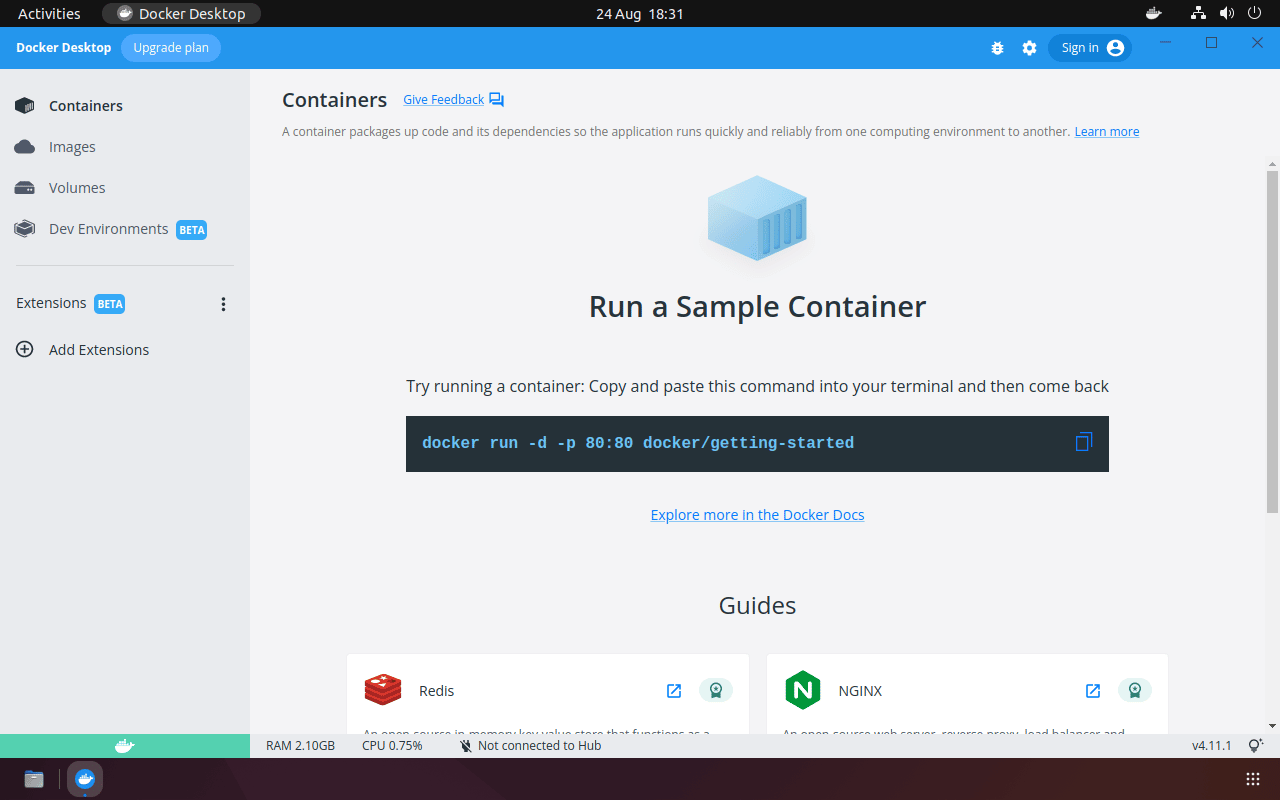
DevKinsta: Docker Desktop for WordPress
توفر الحلول المتخصصة المبنية على أساس Docker تجربة أسهل لتقنيات محددة. DevKinsta هي أداة تطوير محلية مجانية لبناء سمات WordPress والإضافات التي تستخدم Docker لعزل وتأمين مواقع WordPress الخاصة بك بشكل كامل. يجعل الأمر سريعًا وبسيطًا لبدء مشروع WordPress جديد وتخصيصه دون إعداد الخوادم بنفسك. بمجرد أن تصبح جاهزًا ، يمكنك الدفع مباشرةً إلى منصة Kinsta لنشر موقعك المباشر.
يمكنك تثبيت DevKinsta على أنظمة MacOS و Windows و Ubuntu.
للتغريدملخص
Docker هي الطريقة التي يبدأ بها معظم المطورين في استخدام الحاويات. يمكنك بسهولة تثبيت Docker على نظام Ubuntu الخاص بك ، إما كمحرك Docker أو Docker Desktop الجديد. بمجرد تثبيت Docker ، ستكون مجهزًا بالكامل لبناء وتشغيل الحاويات ، مما يتيح لك تبسيط التطوير وتقليل التناقضات بين البيئات.
إذا كنت تقوم بتطوير سمات WordPress والإضافات ، فيمكن لـ DevKinsta تبسيط إنشاء بيئة تطوير محلية ونشر موقعك.

